كيفية إصلاح خطأ "الصفحة لا يتم إعادة توجيهها بشكل صحيح" في Firefox
نشرت: 2021-10-01هل حاولت زيارة موقع الويب الخاص بك في Firefox فقط لتلتقي برسالة تخبرك أن "الصفحة لا يتم إعادة توجيهها بشكل صحيح"؟
رسالة الخطأ هذه فريدة لمتصفح الويب Mozilla Firefox وتشير إلى وجود مشكلة في إعادة التوجيه على موقعك. يمكن أن يكون بسبب عدة أشياء ، أو واحد فقط. سنساعدك في اكتشاف ذلك أدناه.
في هذا المنشور ، ستتعرف على كيفية إصلاح رسالة الخطأ "لا يتم إعادة توجيه الصفحة بشكل صحيح" لمواقع WordPress وخوادم Nginx وتطبيقات PHP. يمكن أن تعالج نفس الخطوات أيضًا المواقف التي قد ترى فيها هذه الرسالة في Google Drive أو على مواقع الويب الأخرى التي تزورها.
لنذهب!
ماذا تعني عبارة "لا يتم إعادة توجيه الصفحة بشكل صحيح"؟
يظهر الخطأ "الصفحة لا يتم إعادة التوجيه بشكل صحيح" عندما يتعطل Firefox في حلقة إعادة توجيه لا نهائية.
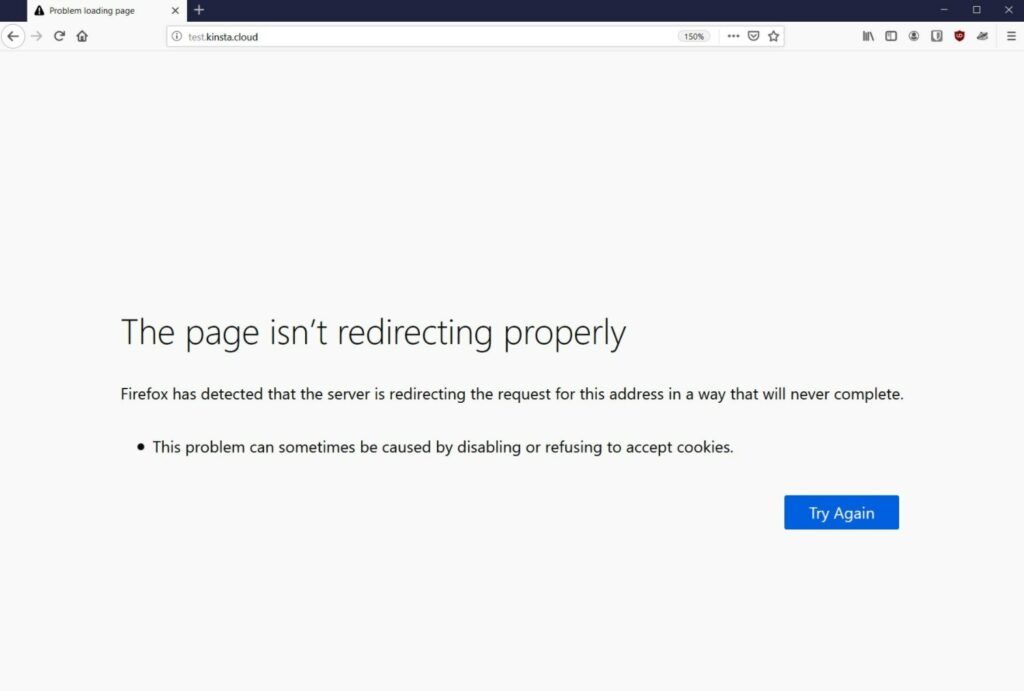
على سبيل المثال ، قد تعيد "الصفحة 1" توجيهك إلى "الصفحة 2" ، والتي قد تعيد توجيهك مرة أخرى إلى "الصفحة 1" ، ... والتي ستعيد توجيهك مباشرة إلى "الصفحة 2" ، وهكذا في حلقة لا نهائية.
بدلاً من الوقوع في حلقة إعادة التوجيه هذه إلى الأبد ، سيستسلم Firefox ويخبرك أن "الصفحة لا يتم إعادة توجيهها بشكل صحيح."
يمكن أن تظهر هذه المشكلة على أي موقع تقريبًا. قد تراه على Google Drive أو YouTube في بعض المواقف. أو ، إذا كنت مشرف موقع WordPress ، فقد تراه عندما تحاول الوصول إلى موقع WordPress الخاص بك.
إذا كنت تستخدم أيضًا متصفح الويب Chrome ، فربما تكون قد واجهت نفس المشكلة ، ولكن باسم مختلف: ERR_TOO_MANY_REDIRECTS. لدينا منشور كامل حول كيفية إصلاح خطأ ERR_TOO_MANY_REDIRECTS ، وستنطبق جميع النصائح الواردة في هذا المنشور أيضًا على خطأ Firefox "الصفحة لا تعيد التوجيه بشكل صحيح" لأنها نفس المشكلة الأساسية.
للتغريدلماذا تظهر رسالة "الصفحة لا يتم إعادة توجيهها بشكل صحيح"
السبب الجذري لرسالة الخطأ هذه دائمًا هو بعض التهيئة الخاطئة لإعادة التوجيه على الموقع الذي تواجه فيه مشكلات.
ومع ذلك ، يمكن أن يكون هناك العديد من الأسباب المختلفة لهذا التكوين الخاطئ ، مما يجعل من الصعب بعض الشيء ملاحقة المشكلة.
خلال بقية هذا المنشور ، سنشارك بعض النصائح والتكتيكات التي يمكنك استخدامها لتشخيص وإصلاح سبب الخطأ.
جرب هذه الإصلاحات أولاً
بعد قليل ، سنقوم بمشاركة خطوات محددة لتحرّي الخلل وإصلاحه لإصلاح رسالة الخطأ هذه على مواقع WordPress و Nginx و PHP.
ومع ذلك ، قبل الانتقال إلى هذه الخطوات ، أو إذا كنت تواجه مشكلات مع موقع ويب لا تتحكم فيه (مثل Google Drive أو YouTube) ، فإننا نوصي بإجراء هاتين الخطوتين الأساسيتين لتحرّي الخلل وإصلاحه أولاً.
سيؤدي تنفيذ هاتين الخطوتين إلى إصلاح الكثير من مشكلات إعادة التوجيه هذه تلقائيًا. إذا لم تؤد هذه الطرق إلى حل المشكلة ، فيمكنك المتابعة إلى الإصلاحات الأكثر تحديدًا. ولكن إذا نجحت هذه النصائح في تشغيل الأشياء مرة أخرى ، فستوفر على نفسك الكثير من الوقت والإحباط.
1. امسح ذاكرة التخزين المؤقت للمتصفح
الإجراء الأول الذي يجب عليك اتخاذه عند مواجهة أي خطأ إلى حد كبير هو مسح ذاكرة التخزين المؤقت لمتصفح Firefox.
سيقوم Firefox (وجميع المتصفحات الأخرى) بتخزين الملفات الثابتة لموقع الويب على جهاز الكمبيوتر المحلي في ذاكرة تخزين مؤقت لتحسين الأداء. بهذه الطريقة ، يمكن لمتصفح Firefox تحميل هذه الموارد مباشرة من جهاز الكمبيوتر الخاص بك بدلاً من إعادة تنزيلها عند كل تحميل صفحة جديدة.
ومع ذلك ، إذا كانت هذه الملفات قديمة لسبب ما ، فقد يؤدي ذلك إلى ظهور العديد من الأخطاء المختلفة ، بما في ذلك الخطأ "الصفحة لا تعيد التوجيه بشكل صحيح". بمسح ذاكرة التخزين المؤقت ، ستجبر Firefox على إعادة تنزيل إصدارات جديدة من الملفات ، والتي غالبًا ما يمكنها حل المشكلة.
أولاً ، أدخل النص التالي في شريط التنقل بالمستعرض لفتح إعدادات الخصوصية:
about:preferences#privacy
أو يمكنك فتح هذه المنطقة يدويًا باتباع الإرشادات التالية:
- انقر فوق رمز الهامبرغر في الزاوية العلوية اليمنى.
- حدد خيارات من القائمة المنسدلة لفتح منطقة الإعدادات.
- انتقل إلى علامة التبويب الخصوصية والأمان .
في منطقة الخصوصية والأمان ، ابحث عن قسم ملفات تعريف الارتباط وبيانات الموقع وانقر على زر مسح البيانات :
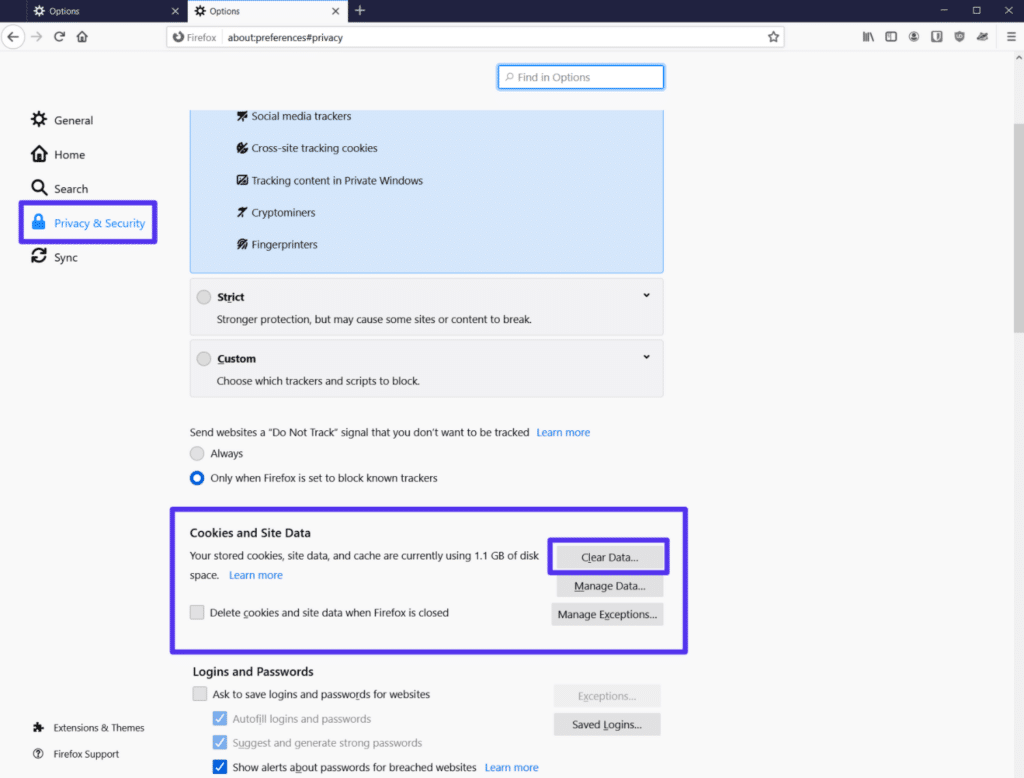
في النافذة المنبثقة التي تظهر ، حدد خيار محتوى الويب المخزن مؤقتًا ثم انقر فوق مسح :
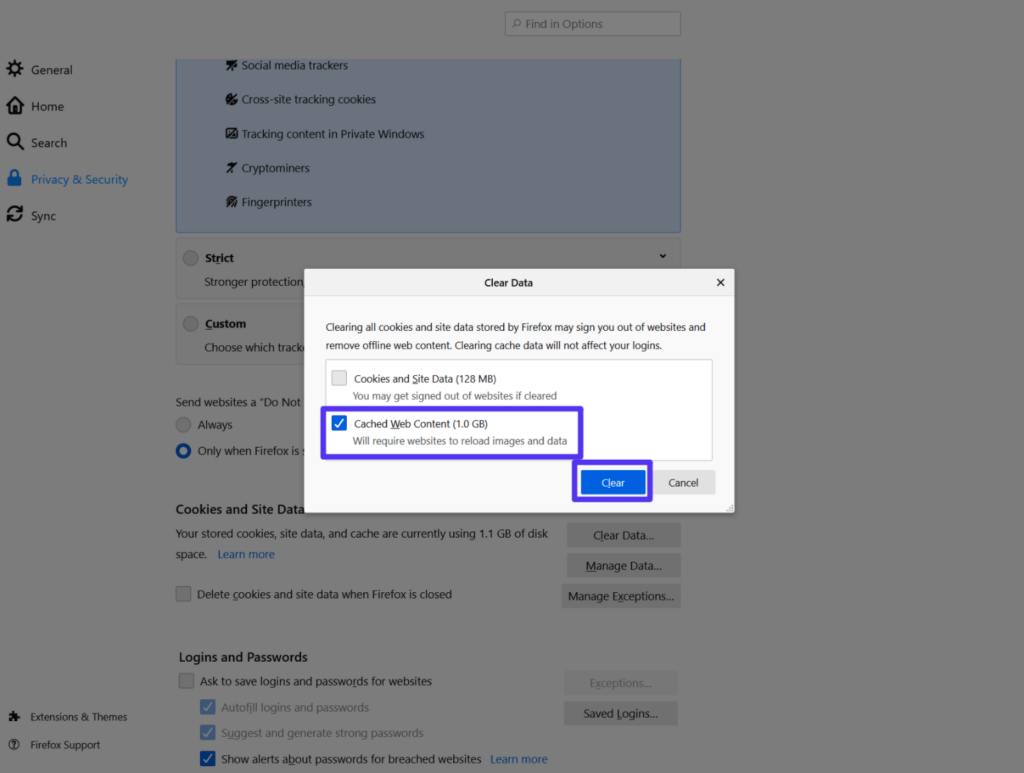
الآن ، أعد تحميل الصفحة التي تواجه مشكلات فيها ومعرفة ما إذا كانت تعمل أم لا. إذا لم يكن كذلك ، فانتقل إلى الخطوة التالية.
2. امسح ملفات تعريف الارتباط للموقع الذي به مشاكل
هناك سبب شائع آخر لرسالة "الصفحة لا تعيد التوجيه بشكل صحيح" وهو مشكلة ملفات تعريف الارتباط بالموقع.
كما هو الحال مع ذاكرة التخزين المؤقت للمتصفح ، فإن الحل هو مسح ملفات تعريف الارتباط الخاصة بالمتصفح الخاص بك للموقع المعني.
لتجنب تسجيل خروجك من كل موقع تزوره ، ستحتاج فقط إلى مسح ملفات تعريف الارتباط للمجال المحدد الذي تواجه فيه مشكلات. لا توجد مشكلة في إزالة جميع ملفات تعريف الارتباط - إنه لأمر مؤلم أن تضطر إلى تسجيل الدخول إلى كل موقع مرة أخرى ، ولهذا السبب ربما يكون من الأفضل اتباع النهج المستهدف.
لإجراء هذا الحذف المستهدف ، ارجع إلى إعدادات ملفات تعريف الارتباط وبيانات الموقع (تمامًا كما فعلت مع ذاكرة التخزين المؤقت للمتصفح) ، هذه المرة فقط ، انقر فوق الزر إدارة البيانات :
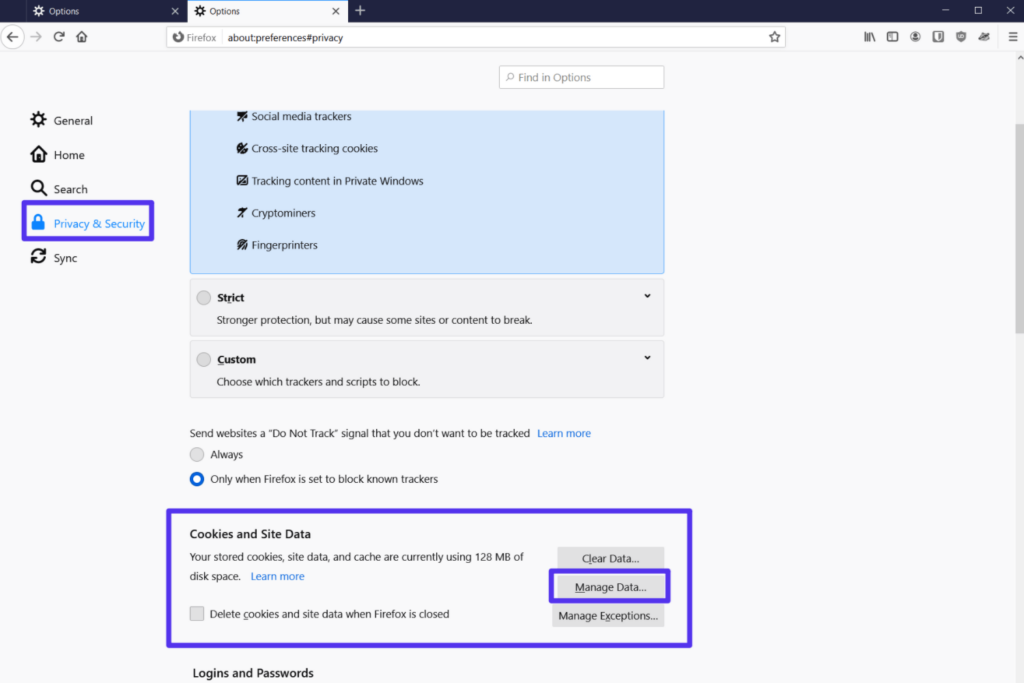
في النافذة المنبثقة:
- ابحث عن اسم المجال الخاص بالموقع الذي تواجه مشاكل فيه.
- حدده من القائمة.
- انقر فوق إزالة المحدد .
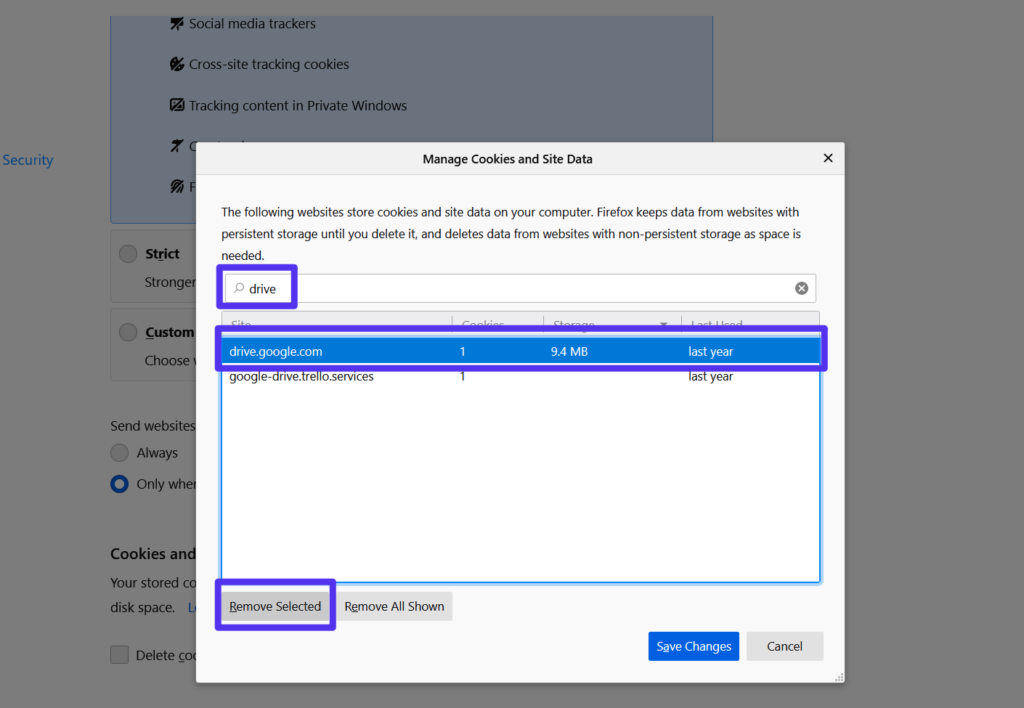
في موجه التأكيد الذي يظهر ، انقر فوق إزالة مرة أخرى:
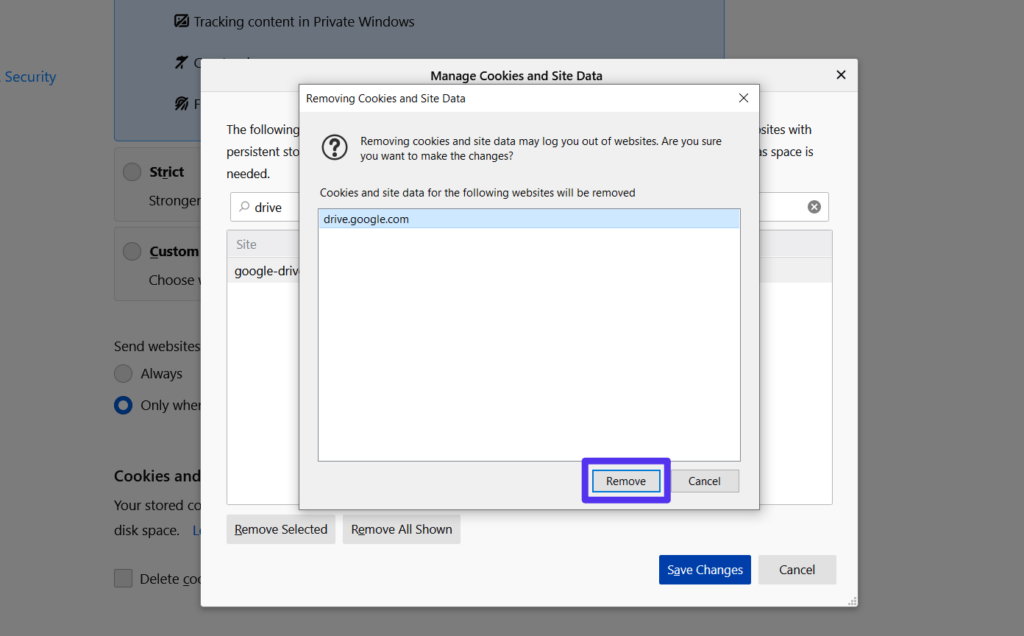
بعد ذلك ، أعد تحميل الصفحة وتحقق مما إذا كانت تعمل مرة أخرى. لاحظ أنه إذا كان الموقع يتطلب اسم مستخدم / كلمة مرور ، فستحتاج إلى تسجيل الدخول مرة أخرى.
إذا لم تنجح أي من هذه النصائح في حل المشكلة ، فيمكنك متابعة القراءة للحصول على بعض الحلول الأكثر استهدافًا.
كيفية إصلاح "الصفحة لا يتم إعادة توجيهها بشكل صحيح" في WordPress
إذا رأيت رسالة "الصفحة لا تعيد التوجيه بشكل صحيح" على موقع WordPress الخاص بك ، ولم تحل خطوتان تحري الخلل وإصلاحه أعلاه المشكلة ، فقد تحتاج إلى البحث في بعض الإصلاحات الخاصة بـ WordPress.
كما ذكرنا أعلاه ، ينتج الخطأ عن بعض مشكلات إعادة التوجيه على موقعك. في WordPress ، يمكن أن تأتي مشكلة إعادة التوجيه هذه من أي مما يلي:
- إعدادات WordPress (خاصة إذا قمت مؤخرًا بترحيل موقع أو تغيير إعداد مهم)
- الإضافات
- شهادات SSL أو تكوين HTTPS
- تكوين Cloudflare SSL
- يعيد الخادم التوجيه
لمساعدتك في تحديد المكان الذي يجب أن تبدأ فيه استكشاف الأخطاء وإصلاحها ، يمكنك استخدام أداة مدقق إعادة التوجيه مثل httpstatus.io لتحليل ما يحدث في حلقة إعادة التوجيه. ما عليك سوى إدخال عنوان URL الخاص بالموقع الذي تواجه مشكلات فيه ، وستقوم الأداة بتفصيل سلسلة إعادة التوجيه في كل خطوة.
على سبيل المثال ، إذا رأيت أن موقعك يعيد التوجيه ذهابًا وإيابًا بين إصداري HTTP و HTTPS من الموقع ، فهذه علامة جيدة على أن المشكلة لها علاقة باستخدام HTTPS أو SSL على موقعك ، لذلك يجب أن تبدأ استكشاف الأخطاء وإصلاحها هناك.
إذا كنت لا ترى أي نمط ، فيمكنك التنقل خلال خطوات تحري الخلل وإصلاحه أدناه بالترتيب.
تحقق من إعدادات HTTPS الخاصة بك
يمكن أن تكون إعدادات HTTPS لموقعك مصدرًا شائعًا لتكوينات إعادة التوجيه الخاطئة. هناك بعض المشكلات المحتملة هنا:
- فرض HTTPS بدون تثبيت شهادة SSL : إذا حاولت فرض استخدام HTTPS دون تثبيت شهادة SSL ، فسيؤدي ذلك إلى تشغيل هذا الخطأ. إذا كنت تستضيف في Kinsta ، فقد كتبنا دليلًا حول استخدام شهادات SSL. خلاف ذلك ، استشر دعم مضيفك للحصول على المساعدة.
- استخدام مكون إضافي لطبقة المقابس الآمنة (SSL) : كلما كان ذلك ممكنًا ، نوصي بتحديث الروابط ذات التشفير الثابت لاستخدام HTTPS بدلاً من استخدام مكون إضافي لـ SSL مثل Really Simple SSL. يمكنك القيام بذلك عن طريق إجراء بحث واستبدال في قاعدة بيانات موقعك. إذا كنت أحد عملاء Kinsta ، فتواصل مع الدعم ، ويمكننا القيام بذلك نيابة عنك.
- وجود إعادة توجيه HTTP غير صحيحة إلى HTTPS: فرض إعادة توجيه كل حركات مرور HTTP إلى HTTPS أمر جيد ، لكنك ستحتاج إلى التأكد من إعداد إعادة التوجيه بشكل صحيح.
تحقق من إعدادات Cloudflare SSL
إذا قمت بتكوين موقع WordPress الخاص بك لاستخدام Cloudflare ، فقد ترى رسالة الخطأ بسبب إعدادات SSL الخاصة بـ Cloudflare. عادةً ما يحدث هذا الخطأ عندما تكون قد قمت بالفعل بتثبيت شهادة SSL على خادم موقعك ، ولكنك لا تزال تستخدم إعداد Cloudflare's Flexible SSL.

لإصلاح ذلك ، سترغب في التبديل من وضع تشفير SSL / TLS المرن في Cloudflare إلى الخيار الكامل الخاص به.
افتح لوحة معلومات Cloudflare وانتقل إلى علامة التبويب SSL / TLS . بعد ذلك ، قم بتغيير وضع تشفير SSL / TLS من مرن إلى كامل ( أو كامل (صارم) إذا كان بإمكانك):
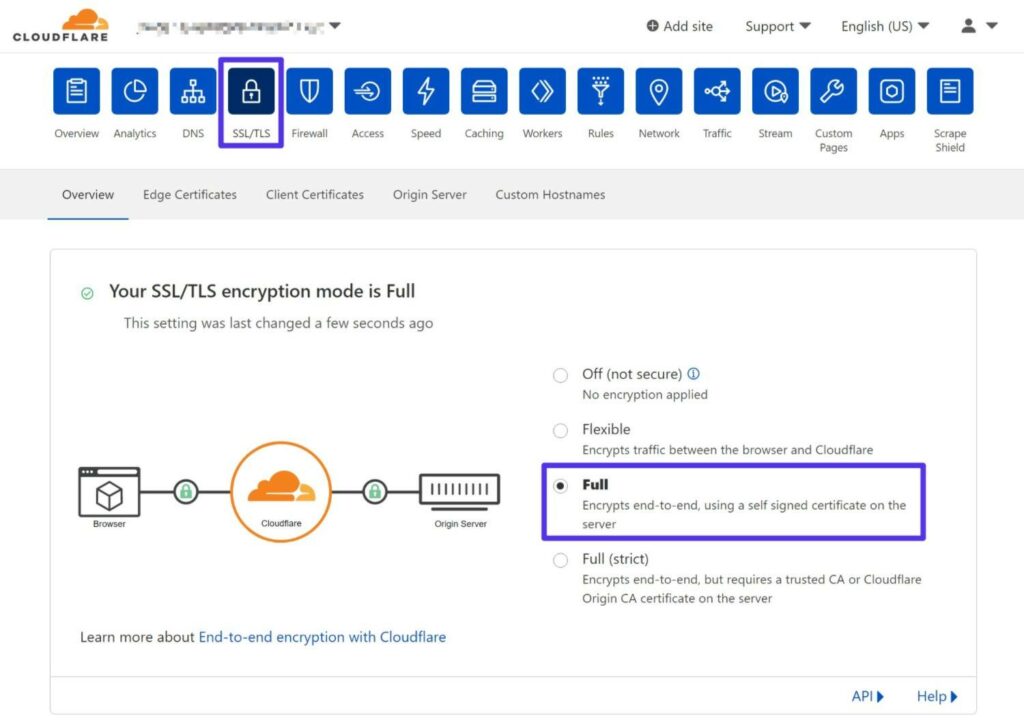
تحقق من إعدادات موقع WordPress الخاص بك
إذا كان لا يزال بإمكانك الوصول إلى لوحة معلومات WordPress الخاصة بك ، فيجب عليك التحقق من إعدادات عنوان URL لموقعك ( الإعدادات> عام ).
يجب أن تتطابق هذه مع بعضها البعض. بالإضافة إلى ذلك ، إذا قمت بإعداد إعادة توجيه من WWW إلى غير WWW (أو العكس) ، فستحتاج إلى التأكد من مطابقة إعدادات موقعك لعنوان URL الدائم الذي أعددته مع إعادة التوجيه الخاصة بك.
على سبيل المثال ، إذا قمت بإعداد إعادة توجيه لإرسال كل حركة المرور من https://yoursite.com إلى https://www.yoursite.com ، فيجب عليك التأكد من أن عنوان موقع WordPress الخاص بك هو https://www.yoursite.com .
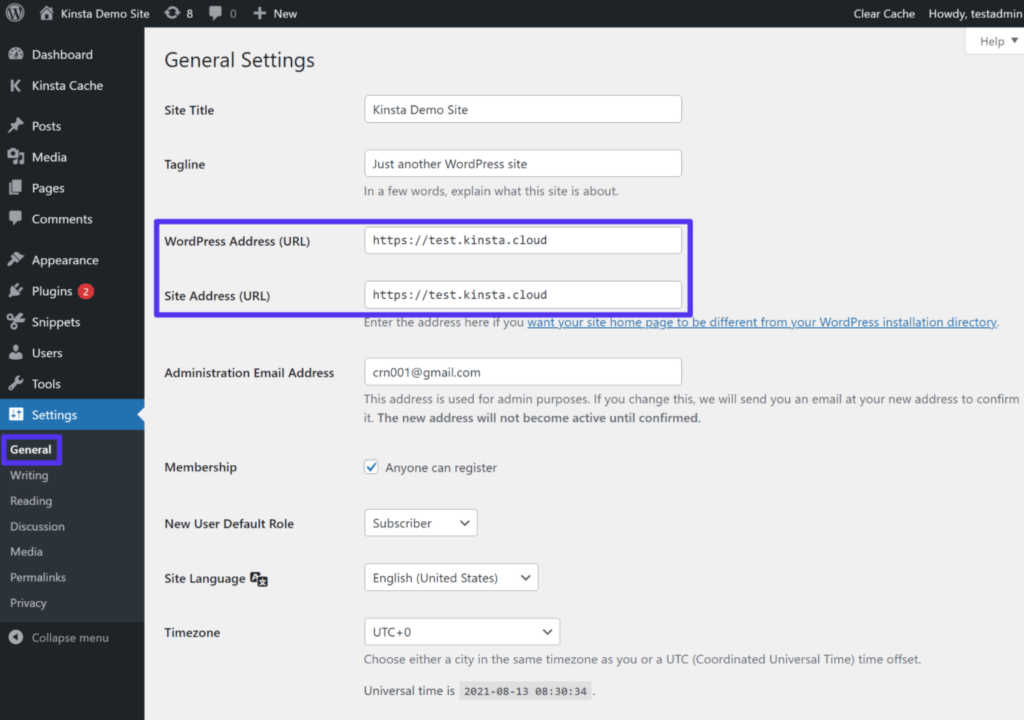
إذا لم تتمكن من الوصول إلى لوحة معلومات WordPress الخاصة بك ، فيمكنك تجاوز هذه القيم يدويًا عن طريق تحرير ملف wp-config.php الخاص بموقعك. يمكنك الوصول إلى هذا الملف وإدارته عن طريق الاتصال بالخادم الخاص بك عبر FTP.
أضف مقتطف الشفرة التالي إلى الملف ، وتأكد من استبدال أمثلة عناوين URL بعنوان URL الفعلي لموقعك:
define('WP_HOME','https://yourdomain.com'); define('WP_SITEURL','https://yourdomain.com');يمكنك معرفة المزيد حول تغيير عنوان URL الخاص بـ WordPress لإلقاء نظرة أعمق على هذه الطرق وغيرها.
تعطيل مكونات WordPress الإضافية مؤقتًا
في بعض الحالات ، يمكن أن يتسبب مكون WordPress الإضافي في ظهور الخطأ "لا يتم إعادة توجيه الصفحة بشكل صحيح" إذا أدى إلى تشغيل حلقة إعادة توجيه لسبب ما. قد تكون هذه المشكلة بسبب المكون الإضافي نفسه أو التوافق (مع مكون إضافي آخر أو سمة أو رمز مخصص آخر).
لاختبار ما إذا كانت مشكلة مكون إضافي بسرعة ، يمكنك محاولة إلغاء تنشيط جميع المكونات الإضافية الخاصة بك. إذا بدأ موقعك في العمل بمجرد إلغاء تنشيطه ، فستعرف أن أحد المكونات الإضافية يسبب المشكلة.
هل تحتاج إلى استضافة سريعة وموثوقة وآمنة تمامًا لموقع التجارة الإلكترونية الخاص بك؟ يوفر Kinsta كل هذا ودعمًا عالميًا على مدار الساعة طوال أيام الأسبوع من خبراء WooCommerce. تحقق من خططنا
إذا كان لا يزال بإمكانك الوصول إلى لوحة معلومات WordPress الخاصة بك ، فيمكنك إلغاء تنشيط المكونات الإضافية من منطقة المكونات الإضافية .
إذا لم تتمكن من الوصول إلى لوحة التحكم الخاصة بك ، فيمكنك تعطيل المكونات الإضافية عبر FTP:
- اتصل بخادمك باستخدام FTP / SFTP وعميل FTP المفضل لديك.
- انتقل إلى مجلد wp-content .
- أعد تسمية مجلد الملحقات إلى plugins_old .
- افتح موقعك ومعرفة ما إذا كانت المشكلة قائمة.
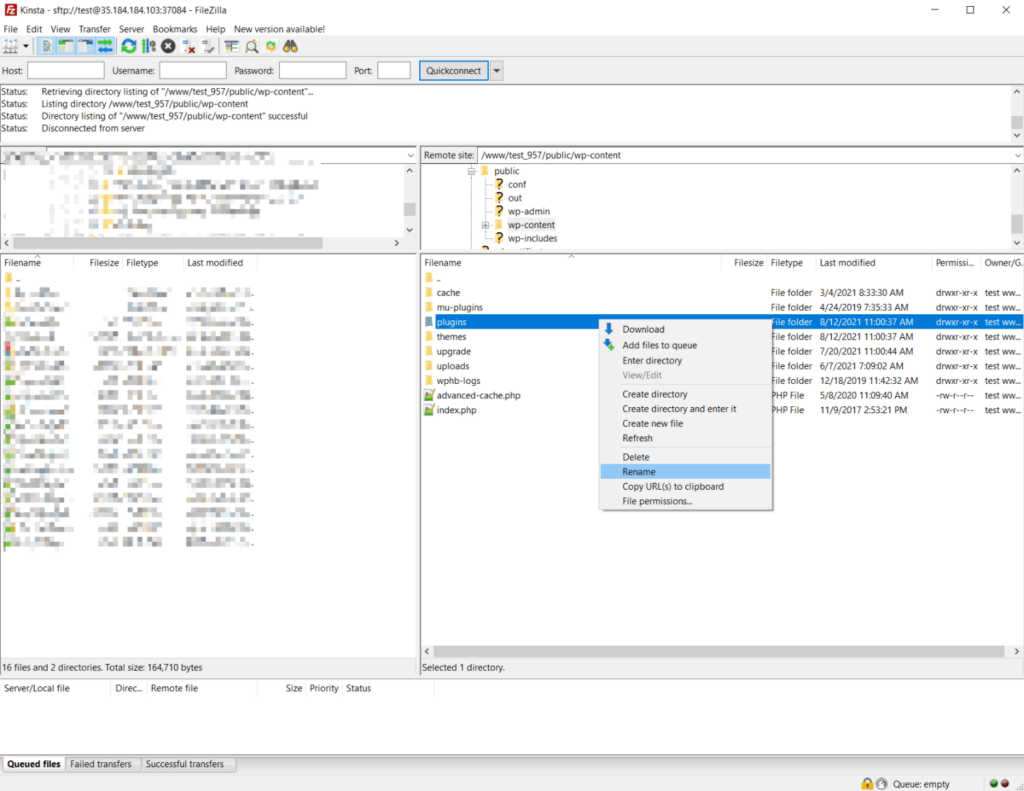
إذا بدأ موقعك في العمل ، فقم بتسجيل الدخول إلى لوحة معلومات WordPress الخاصة بك. بمجرد تسجيل الدخول ، يمكنك العودة إلى عميل FTP وإعادة تسمية المجلد مرة أخرى إلى المكونات الإضافية .
عندما تذهب إلى منطقة الإضافات في لوحة معلومات WordPress الخاصة بك ، فإن WordPress قد ألغى تنشيط جميع المكونات الإضافية الخاصة بك. يمكنك بعد ذلك إعادة تنشيطها واحدة تلو الأخرى عبر لوحة التحكم الخاصة بك ، واختبار موقعك مرة أخرى في كل مرة حتى تجد المكون الإضافي الذي يسبب المشكلة.
تحقق من عمليات إعادة التوجيه على الخادم الخاص بك
إذا أعددت عمليات إعادة توجيه خاطئة على الخادم الخاص بك ، فقد يتسبب ذلك أيضًا في حدوث مشكلات في حلقات إعادة التوجيه.
تعتمد كيفية معالجة هذا الأمر على ما إذا كان مضيفك يستخدم خادم الويب Apache أو Nginx. يستخدم Kinsta Nginx فقط ، لكن بعض مضيفي الويب الآخرين يستخدمون Apache.
ملف Apache
باستخدام Apache ، يمكنك إعداد عمليات إعادة التوجيه باستخدام ملف htaccess. ومع ذلك ، يمكن أن يؤدي التهيئة الخاطئة هنا إلى ظهور رسالة الخطأ في Firefox.
لإصلاح ذلك ، يمكنك إخبار WordPress بإنشاء ملف htaccess جديد:
- اتصل بالخادم الخاص بك باستخدام FTP.
- ابحث عن ملف htaccess الحالي - يجب أن يكون في المجلد الجذر.
- أعد تسمية الملف الحالي إلى .htaccess_old لتعطيله (مع الاحتفاظ به كنسخة احتياطية).
في هذه المرحلة ، يمكنك محاولة إعادة الوصول إلى موقعك. إذا كانت تعمل ، فافتح لوحة معلومات WordPress الخاصة بك وانتقل إلى الإعدادات> الروابط الثابتة . بعد ذلك ، انقر فوق حفظ التغييرات (بدون تغيير أي إعدادات). سيؤدي هذا الإعداد إلى إجبار WordPress على إنشاء ملف htaccess جديد.
إذا لم تتمكن من الوصول إلى لوحة معلومات WordPress الخاصة بك ، فيمكنك إعادة إنشاء هذا الملف يدويًا عن طريق:
- إنشاء ملف جديد باسم .htaccess باستخدام عميل FTP الخاص بك.
- إضافة مقتطف الشفرة أدناه إلى الملف.
# BEGIN WordPress <IfModule mod_rewrite.c> RewriteEngine On RewriteBase / RewriteRule ^index\.php$ - [L] RewriteCond %{REQUEST_FILENAME} !-f RewriteCond %{REQUEST_FILENAME} !-d RewriteRule . /index.php [L] </IfModule> # END WordPressملف Nginx .conf
إذا كان مضيفك يستخدم Nginx ، فقد يكون من الأصعب قليلاً استكشاف الأخطاء وإصلاحها لأن محتويات وموقع ملف التكوين - عادةً nginx.conf على خوادم Nginx - سوف يختلف اعتمادًا على مزود الاستضافة. لهذا السبب ، نوصي بطلب دعمك للحصول على المساعدة.
إذا كنت تستضيف مع Kinsta ، فيمكنك الانتقال إلى أداة Redirects في لوحة معلومات موقعك لمعرفة ما إذا كنت قد أعددت بطريق الخطأ إعادة توجيه خاطئة. أو تواصل مع فريق الدعم الخاص بنا ، وسيسعدنا التحقق من ذلك.
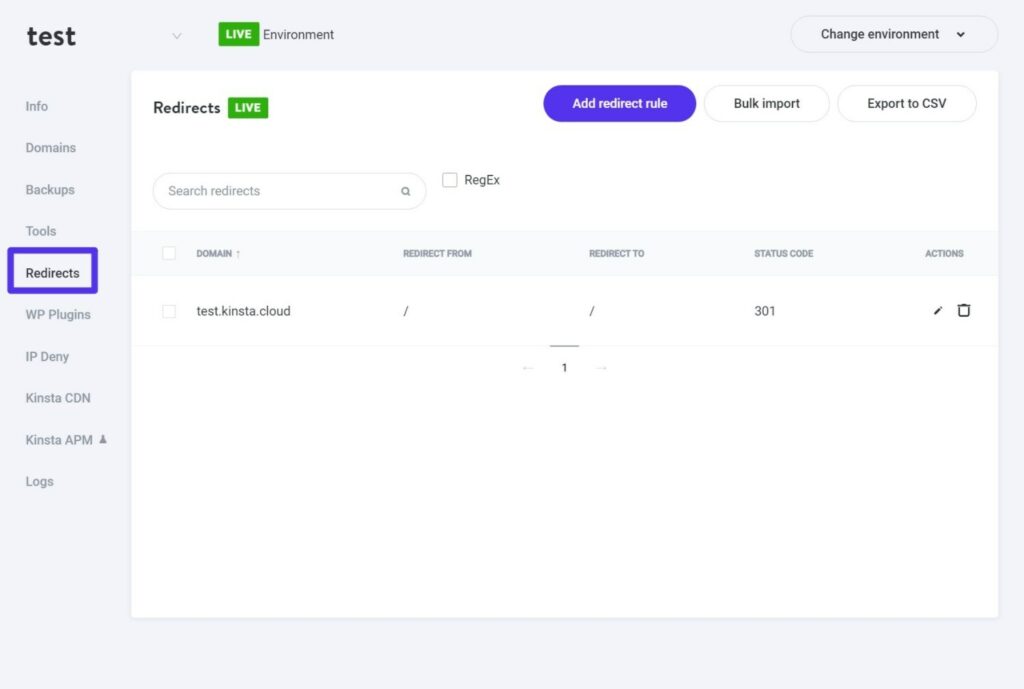
إذا كنت لا تزال تواجه مشكلات مع "الصفحة لا يتم إعادة توجيهها بشكل صحيح" في Nginx ولم يحل تحرير ملف .conf ، المشكلة الأكثر احتمالاً هي أنك أضفت سلسلة من توجيهات إعادة الكتابة مما أدى إلى حلقة إعادة التوجيه اللانهائية.
يمكن أن تحدث هذه المشكلة مع أي قاعدة لإعادة الكتابة ، ولكن من المتوقع عند كتابة القواعد للانتقال من HTTP إلى HTTPS أو إعادة توجيه WWW إلى غير WWW (أو العكس).
إذا كنت قد أضفت مؤخرًا قواعد إعادة كتابة جديدة في ملف nginx.conf ، فمن المحتمل أن تكون هذه القواعد هي الجاني. حاول إزالتها ومعرفة ما إذا كان ذلك سيؤدي إلى حل المشكلة. إذا كان الأمر كذلك ، فأنت تعلم أن لديك مشكلة في بناء جملة قاعدة إعادة الكتابة التي أضفتها.
كيفية إصلاح "الصفحة لا يتم إعادة توجيهها بشكل صحيح" في PHP
إذا رأيت "الصفحة لا يتم إعادة التوجيه بشكل صحيح" في PHP ، فهناك خطوتان شائعتان لتحرّي الخلل وإصلاحه وهما:
تحقق من عمليات إعادة التوجيه الخاصة بك
إذا قمت بإعداد إعادة توجيه باستخدام PHP ، على سبيل المثال عبر وظيفة header () ، فقد يكون ذلك مصدرًا شائعًا لمشاكل إعادة التوجيه.
يجب أن تكون خطوتك الأولى هي تصحيح أخطاء الوظيفة والتأكد من عدم إعدادها بطريقة تؤدي إلى إنشاء حلقة إعادة توجيه. اتبع الخطوات التي ناقشناها بالفعل لإصلاح أي تكوينات خاطئة.
تحقق من وجود مشاكل مع تسجيل الدخول / الجلسة
تنتج العديد من مشكلات PHP مع هذا الخطأ عن مشاكل في تسجيل الدخول وسلوك الجلسة - على سبيل المثال ، وظيفة تتحقق مما إذا كان المستخدم قد سجّل الدخول أم لا ثم تعيد توجيهه إلى صفحة تسجيل الدخول إذا لم يكن كذلك.
إذا لم تقم بإعداد عمليات التحقق للجلسات بشكل صحيح ، فيمكنك أساسًا حجز المستخدمين في حلقة إعادة توجيه لا نهائية.
للتغريد
ملخص
الخطأ "الصفحة لا يتم إعادة التوجيه بشكل صحيح" هو رسالة خطأ خاصة بـ Mozilla Firefox تظهر عندما تواجه الصفحة حلقة إعادة توجيه لا نهائية. إنها نفس رسالة خطأ ERR_TOO_MANY_REDIRECTS في Chrome.
لاستكشاف هذا الخطأ وإصلاحه ، يجب أن تبدأ بتجربة شيئين:
- مسح ذاكرة التخزين المؤقت لمتصفح Firefox.
- مسح ملفات تعريف الارتباط للموقع حيث ترى الخطأ.
إذا كان لديك موقع WordPress واستمرت رسالة الخطأ بعد تجربة هاتين الخطوتين ، فيمكنك اتباع الخطوات الخاصة بـ WordPress في هذا الدليل لاستقصاء المشكلة بشكل أكبر. وتأكد من اتباع أفضل ممارسات إعادة التوجيه لتقليل فرص مواجهة هذا الخطأ في المقام الأول.
هل لا يزال لديك أي أسئلة حول إصلاح الخطأ "الصفحة لا تعيد التوجيه بشكل صحيح" في WordPress أو في مواقف أخرى؟ ترك تعليق وإعلامنا!
